Cisco CCNA ve CCNP Sınavına hazırlananlar için uygulama sorularını yapmak çok önemlidir. Laboratuvar(uygulama) sorularına hazırlanmak ve pratik yapmak için karşımıza 3 seçenek çıkıyor.
- Gerçek cihazlarla çalışmak
- Packet Tracer ile çalışmak.
- GNS3 ile çalışmak.
Gerçek cihazlarla çalışmanın bir çok faydası olmakla beraber, belirli bir bütçe gerektirmekte. Sahibinden gibi pazar yeri sitelerinde uygun fiyata 2950 serisi switch ve 1841 serisi router bulmak mümkün.
Başka bir seçeneğimiz de Cisco tarafından, Cisco Networking Academy kullanıcıları için hazırlanan bir simülasyon programı olan Packet Tracer. GNS3'e göre daha az CPU ve Bellek kullanımı gibi avantajlarımız var. Packet Tracer bir çok topolojiyi gerçekleştirmek için bize güzel bir ortam sunsa da gerçek cihazlarda çalışan bazı komutları desteklememesi gibi dezavantajları da var.Örneğin geçtiğimiz günlerde yeni çıkan Packet Tracer 7.0 öncesine kadar show run çekerken | yani boru seçeneğini kullanamıyorduk.
7.0 versiyonunda ise bu seçeneği kullanabiliyoruz.
GNS3 Nedir?
GNS3(Graphical Network Simulator) açık kaynak kodlu bir emülatör programıdır. Özellikle Cisco IOS'ları emüle ederek gerçek bir cihazda çalışıyor gibi yapılandırmalar gerçekleştirebilirsiniz. GNS3 Cisco IOS'ları emüle ederken( benzetim) Dynamips isimli programı kullanır. GNS3 programı da Dynamips için grafiksel bir arabirim sunar.
GNS3 ,başka markaların işletim sistemlerini de emüle edebilir. Bunun yanında Wmvare vb. sanallaştırma yazılımları ile oluşturacağınız sanal makineleri kullanarak topolojiler oluşturabilir,bu sanal makineleri birbirleri ile haberleştirebilirsiniz. GNS3 kurulumu ile birlikte Wireshark paket ağ izleme,paket yakalama programı da kurulmaktadır. Bu sayede ağ trafiğini izlemeniz mümkün oluyor.
GNS3 Kurulum
GNS3 programını buradan indirebilirsiniz. Kurulum aşaması klasik next Agre next next Instal next next :) . Dikkat etmeniz gereken hiç bir programın kurulumu iptal etmeden hepsine onay vermeniz.
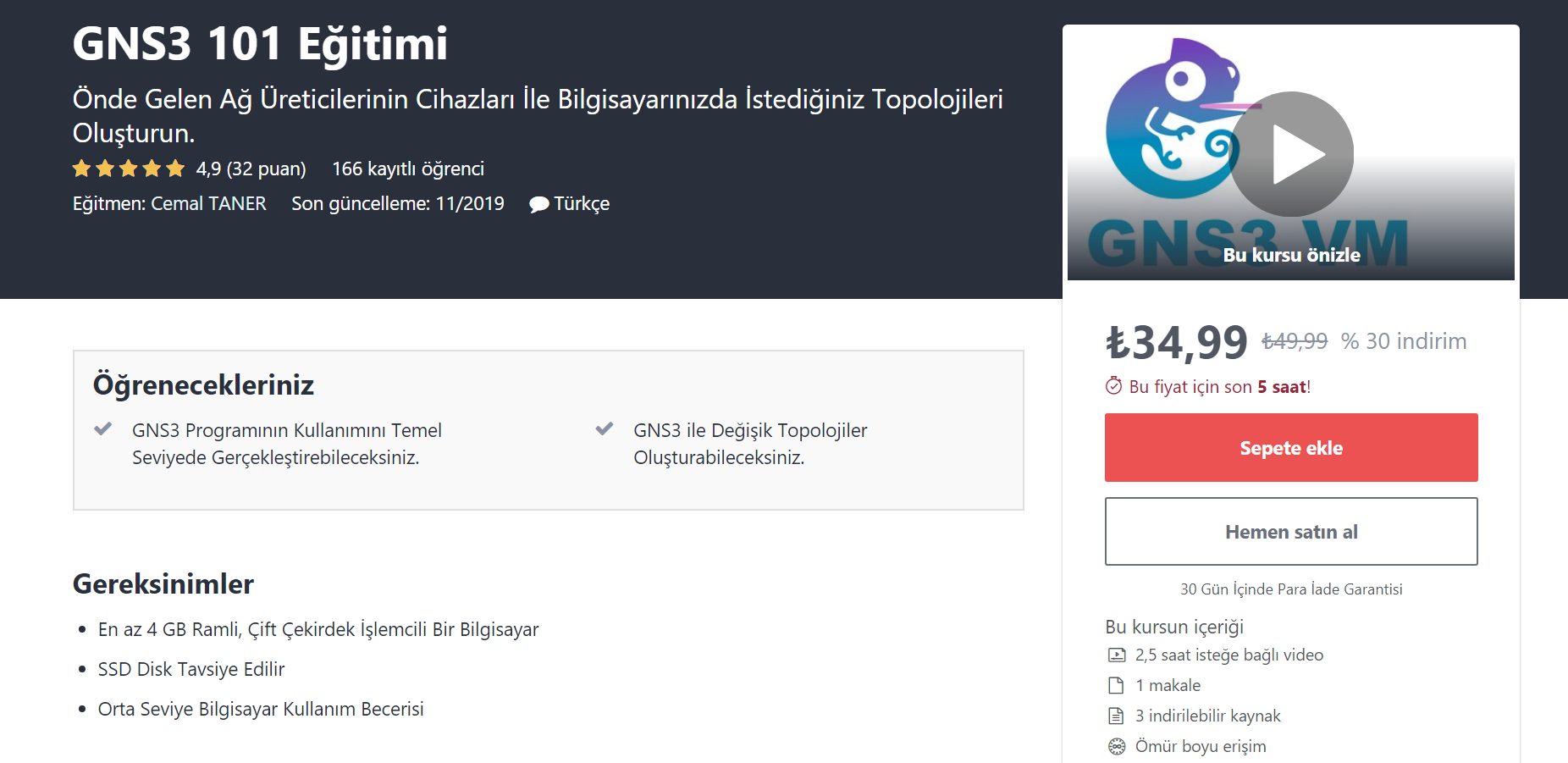
GNS3 Kullanım
Kurulum işleminin ardından bize bir Cisco IOS lazım. Tabi parasını verip bir Cisco IOS imajı satın almadıysak Google imdadımıza yetişiyor. Google'da "cisco ios for gns3" şeklinde bir arama yaptığımızda karşımıza çıkan bir çok sayfadan Cisco IOS indirebilirsiniz. Benim tavsiyem 3640,3725,3745 ve 7200 serisi IOS'ları indirmeniz.
Sonrasında GNS3 programında Edit menüsünden perefences seçeneğine tıklıyoruz. Açılan pencerede Dynamips altındaki IOS routers seçeneğini işaretliyoruz.
Burada New seçeneğine tıklayıp ardından New Image seçiyoruz. Browse'a tıklayarak açılan pencereden IOS imajını gösteriyoruz ve Aç'a tıklıyoruz.Next next next ve Finish ile bitiriyoruz.
Artık programın sol bölümündeki Routerlar arasında yeni eklediğimiz 3640 router görünüyor.
Programın daha ayrıntılı kullanımı için Udemy GNS3 101 Eğitimine kayıt olabilirsiniz.
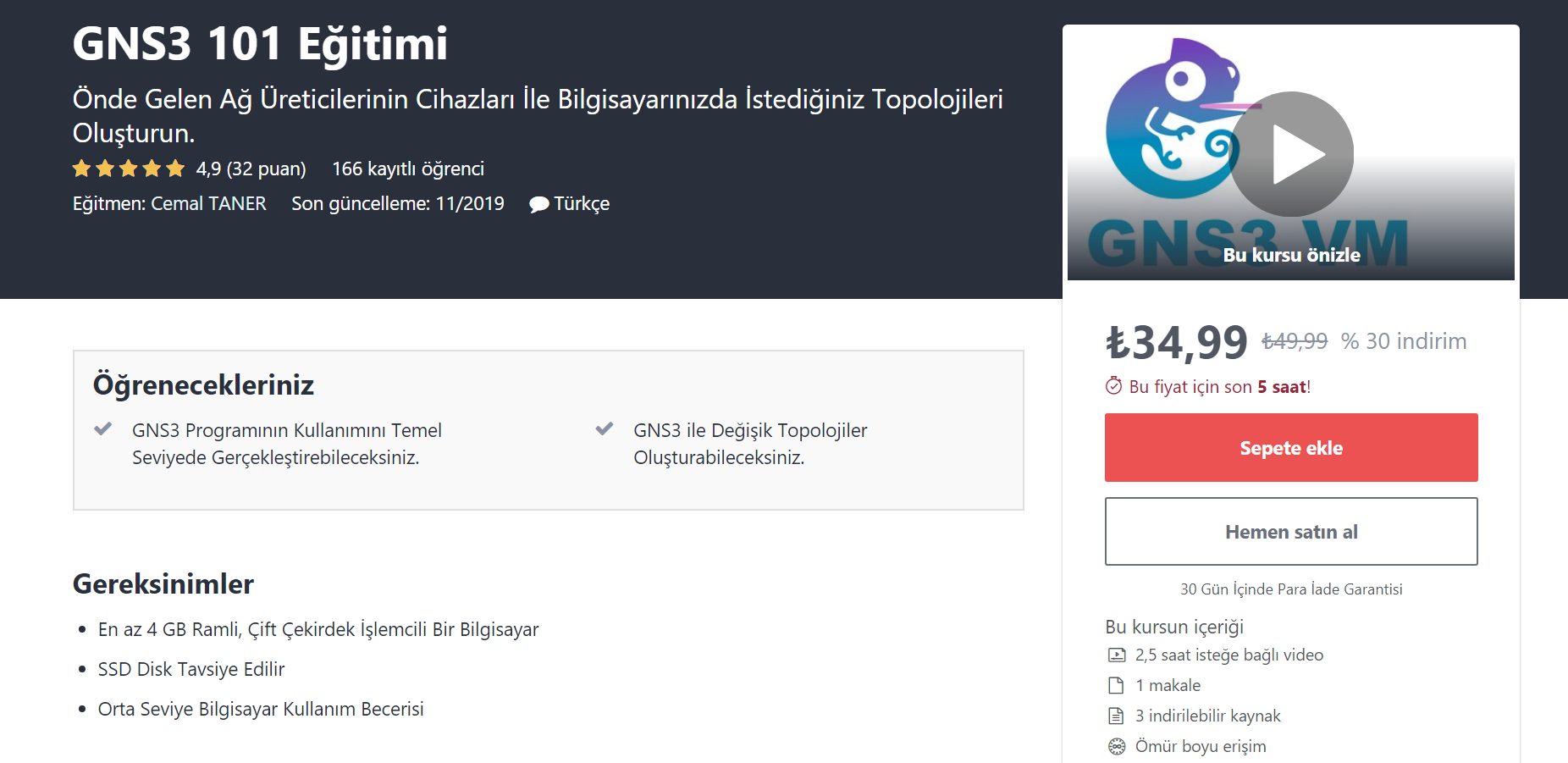
Yorumlar
Yorum Gönder